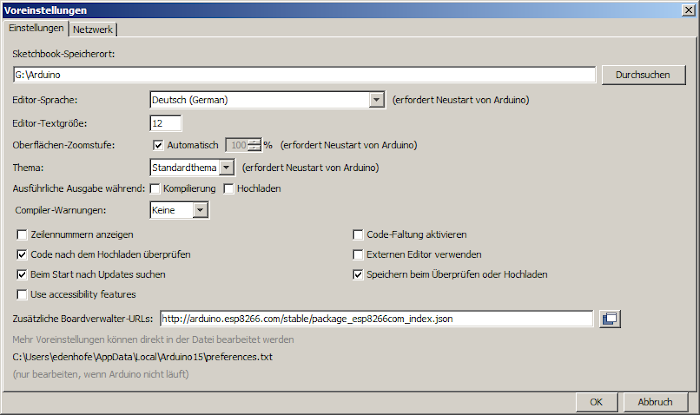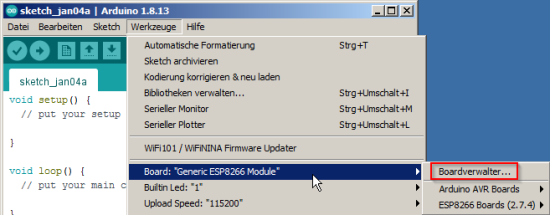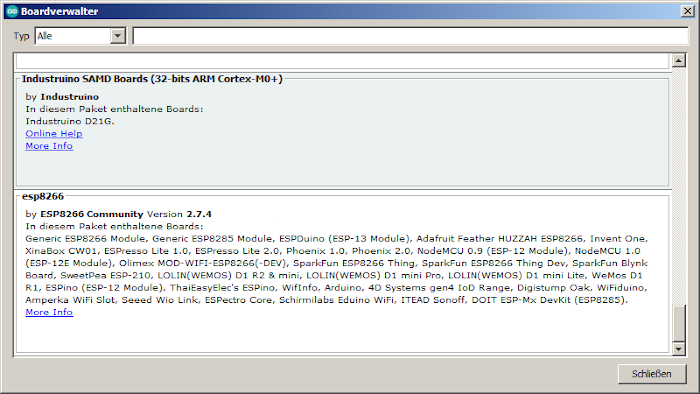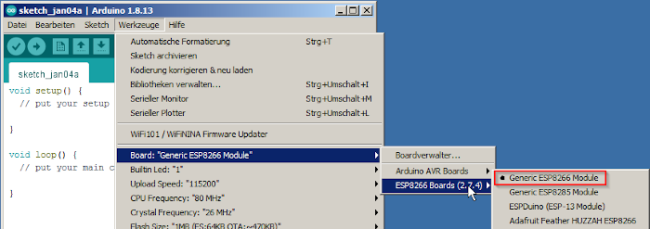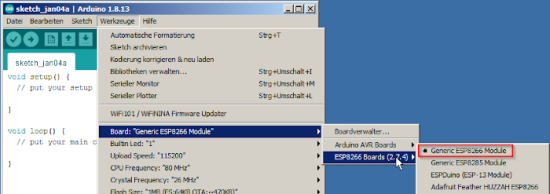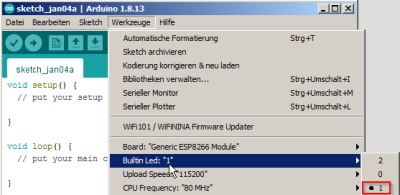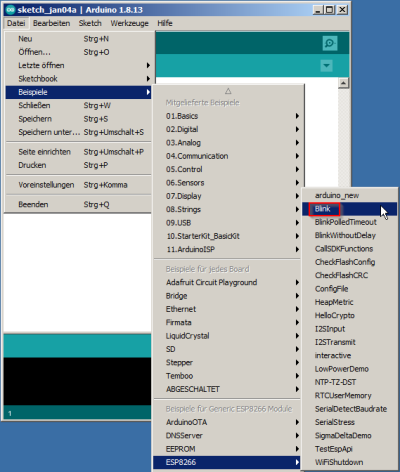Seitenleiste
Inhaltsverzeichnis
Arbeitsumgebung für Arduino und ESP82 einrichten
Letztes Update 2021/01/02 11:35
Download und einrichten der Arduino IDE
Die IDE zum Schreiben und dem Hochladen der Sketches kann von www.arduino.cc heruntergeladen werden.
Installation der IDE nach Vorgabe des Betriebssystems. Im nächsten Schritt wird die Arduino Entwicklungsumgebung für die Verwendung mit dem ESP8266 vorbereitet. Dazu wird in den Voreinstellungen (Datei / Voreinstellungen [Strg+,]) der IDE folgende URL als zusätzliche Boardverwalter-URL eingetragen:
https://github.com/esp8266/esp8266.github.io/tree/master/stable/package_esp8266com_index.json [alter Link] [http://arduino.esp8266.com/stable/package_esp8266com_index.json]
Für den ESP82 muss eine zusätzliche Boardbibliothek installiert werden. Dazu den Bordverwalter öffnen
(Werkzeuge / Board / Boardverwalter) und die ESP8266-Bibliothek installieren.
Nach der Installation der Bibliothek kann aus der Liste das Generic ESP8266 Module ausgewählt werden (Werkzeuge / Board).
Die Arduino-Entwicklungsumgebung ist nun für die Verwendung von Arduino-Boards und den ESP8266 Boards vorbereitet.
Programmiergerät für ESP82 anschließen
Als Programmiergerät wird das ESP8266-PROG von Joy-IT® (Pollin 810744) verwendet.
USB-Programmer für den ESP8266 bzw. Microcontroller der ESP32-Serie in ESP-01 Bauweise. Die benötigte Stromversorgung zur Programmierung wird vom USB bezogen. Kompatibel mit Windows und Linux.
ESP8266-Prog-Anleitung - Lokal
Treiber für das Programmiermodul - Lokal
ESP8266-Prog-Anleitung - Joy-IT®
Treiber für das Programmiermodul - Joy-IT®
Für den Betrieb unter Windows muss ein Treiber für ein virtuelles COM-Port installiert werden. Siehe oben. Das Programmiermodul nun an die USB-Schnittstelle anschließen. Den COM-Port für das Programmiergerät einstellen (Werkzeuge / Port).
ESP8266-01 Modul
Das Wifi-Modul ist mit Arduino, Raspberry etc. kompatibel.

- ESP8266 Wifi Modul
- Programmierbarer WLAN-Mikrokontroller
- Kommunikation und Programmierung mittels UART-und SPI-Schnittstelle
- 32-Bit Xtensa LX106 Prozessorkern
- Integriertes Wifi: IEEE802.11b/g/n
- Wi-Fi Direct (P2P), soft-AP
- Integrierter TCP/IP Protokoll Stack
- Inkl. eingebauten Temperatursensor
- Shutdown Leakage Current < 10μA
- Standby Leistungsverbrauch < 1.0mW (DTIM3)
- Aufwachzeit bis zum 1. versendeten Datenpaket < 2ms
- Max. Reichweite je nach Umgebung: 100m-250m
- Integrierte PCB Wifi Antenne
- Bis zu +19.5mdBM Funk-Ausgangsleistung in 802.11b Modus
Arduino IDE für den ESP82-01 einstellen
Die ersten Schritte sind bereits durch den Eintrag des Boardvervalters, der Installation der ESP8266 Module und der Installation des virtuellen COM-Ports geschehen.
Weiters muss in der IDE noch der ESP8266 ausgewählt werden. Dies geschieht mit den Menübefehlen Werkzeug / Board / Generic ESP82 Module.
Der COM-Port sollte auf den Port eingestellt werden, der durch die Installation neu dazugekommen ist (Werkzeug / Port). Um beim Beispielprogramm die LED anzusteuern, muss noch Werkzeug / Builtin LED auf 1 gestellt werden. Die Einstellung kann bei anderen Boards abweichen.
Demoprogramm hochladen
Zum Programmieren muss das Modul auf den Programmieradapter aufgesteckt und dieser am USB-Anschluss des PC verbunden werden. Der Schalter am Programmiergerät muss für den Programmiervorgang in die Stellung DLOAD gebracht werden.
Im ersten Schritt das Beispielprogramm Blink auf den ESP82-01 hochladen (Datei / Beispiele / ESP8266 / Blink).
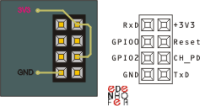 Hochladen des Demoprogrammes über
Hochladen des Demoprogrammes über Sketch / Hochladen. Wenn das Programm fertig hochgeladen ist und die Ready-Meldung angezeigt wird, kann das Modul abgezogen werden und in den Stromversorgungsadapter gesteckt werden. Für das Blink-Programm ist an Beschaltung nur die Spannungsversorgung mit 3V3 notwendig. Die 3V3 müssen auch an den Anschluss CH_PD angelegt werden, da ansonsten das Programm nicht abläuft. Falls die LED nicht blinkt, dann ist die LED evetuell am Anschluss 2 vorhanden. In dem Fall ändern und nochmals hochladen.
Wenn dieser Test erfolgreich war, dann ist die Umgebung zum Programmieren des 8266 vorbereitet.